Digikam/BleachBypassEffect/uk: Difference between revisions
Created page with "За допомогою інструментів '''digiKam''' ви можете імітувати на зображенні ефекти, зокрема ефекти виц..." |
No edit summary |
||
| (2 intermediate revisions by 2 users not shown) | |||
| Line 8: | Line 8: | ||
[[Image:Digikam-bleachbypasseffect.png||center||thumb||500px]] | [[Image:Digikam-bleachbypasseffect.png||center||thumb||500px]] | ||
Після цього виберіть пункт меню <menuchoice>Колір -> Виправлення кривих</menuchoice>, виберіть зі спадного списку «Канал» пункт <menuchoice>Яскравість світла</menuchoice> і скоригуйте форму кривої так, щоб вона нагадувала літеру «S». Поекспериментуйте з нахилом кривої, щоб отримати найкращий результат. Початкову форму кривої можна запозичити [http://dmpop.homelinux.com/digikamrecipes/files/s.crv тут], імпортувавши її до '''digiKam''' за допомогою кнопки <menuchoice>Завантажити</menuchoice>. | |||
[[Category:Графіка/uk]] | [[Category:Графіка/uk]] | ||
[[Category:Фотографія/uk]] | [[Category:Фотографія/uk]] | ||
[[Category:Підручники/uk]] | [[Category:Підручники/uk]] | ||
Latest revision as of 05:34, 22 January 2015
Створення ефекту вицвітання у digiKam
Створено на основі допису у блозі Дмітрія Попова (Dmitri Popov), 2 квітня 2013 року
За допомогою інструментів digiKam ви можете імітувати на зображенні ефекти, зокрема ефекти вицвітання. Суть цього ефекту полягає в усуванні насиченості на зображенні з високою контрастністю. Додавання ефекту вицвітання у digiKam виконується у два простих кроки. Відкрийте відповідну фотографію для редагування і виберіть у меню пункт . Вкажіть бажане значення насиченості, десь у проміжку між -35 і -59, потім натисніть кнопку , щоб знизити насиченість кольорів на зображенні.
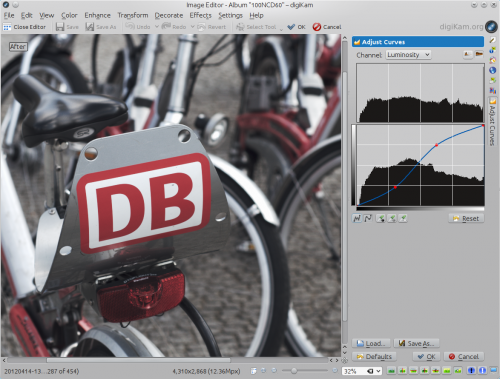
Після цього виберіть пункт меню , виберіть зі спадного списку «Канал» пункт і скоригуйте форму кривої так, щоб вона нагадувала літеру «S». Поекспериментуйте з нахилом кривої, щоб отримати найкращий результат. Початкову форму кривої можна запозичити тут, імпортувавши її до digiKam за допомогою кнопки .
